在当今数字化的时代,操作系统的个性化设置成为了用户展现自我风格和提升使用体验的重要方式,Windows 11 作为微软推出的新一代操作系统,为用户提供了丰富多样的主题选择,对于许多用户来说,如何正确使用 Win11 主题包并更换主题可能还存在一些困惑,在这篇文章中,我们将为您详细介绍 Win11 更换主题的方法,帮助您轻松掌握个性化的新潮流。
让我们来了解一下 Win11 主题包的获取途径,您可以通过微软官方商店搜索并下载您喜欢的主题包,这些主题包通常涵盖了各种风格,如简约、科幻、自然风景等,满足不同用户的审美需求。
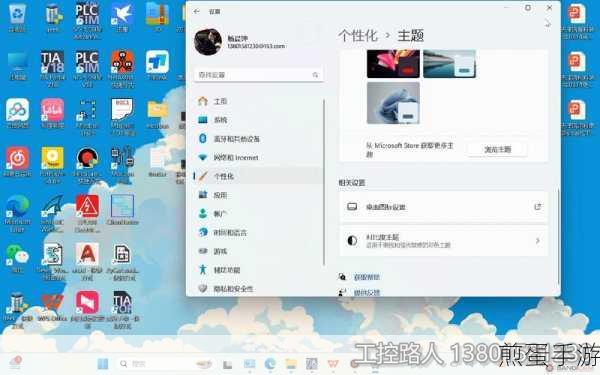
我们开始实际的操作步骤,点击桌面右下角的“开始”菜单,然后在弹出的选项中点击“设置”图标,在设置页面中,找到“个性化”选项并点击进入,在个性化页面中,您会看到“主题”选项,点击它。
您将看到系统默认提供的一些主题,以及您已经下载安装的主题包,要应用新的主题,只需点击您想要使用的主题即可,系统会立即进行切换,为您带来全新的视觉效果。
值得一提的是,Win11 还允许您对主题的各个元素进行单独定制,您可以更改桌面背景、窗口颜色、鼠标指针样式等,以打造出独一无二的个性化界面。
有些用户可能会担心更换主题会影响系统性能,只要您选择的主题包不是过于复杂和资源消耗大的,一般不会对系统的运行速度产生明显影响。
为了获得最佳的主题使用体验,建议您定期更新系统和相关的驱动程序,这有助于确保主题的兼容性和稳定性。
通过掌握 Win11 主题包的使用和更换主题的方法,您可以让您的电脑界面更加符合您的个性和喜好,无论是追求简洁高效,还是喜欢绚丽多彩,Win11 都能为您提供丰富的选择,让您在数字化的世界中展现独特的魅力,希望本文对您有所帮助,祝您在个性化的道路上玩得开心,尽享 Win11 带来的精彩!







